3dsmax改变设置视图背景的颜色的方法
摘要:有部分新版本是纯黑色的,有些人因为使用习惯了老版本的浅灰色,有些人为了更容易区分背景与模型的颜色喜欢用纯黑色的,那么这就牵涉到更改视口背景颜...
有部分新版本是纯黑色的,有些人因为使用习惯了老版本的浅灰色,有些人为了更容易区分背景与模型的颜色喜欢用纯黑色的,那么这就牵涉到更改视口背景颜色的问题,那么3dsmax怎样改变设置视图背景的颜色,怎么设置背景色。下面就让查字典教程网和大家一起来看下。
1:在打开的3dmax软件的菜单栏中单击“自定义”---然后再选择“自定义用户界面”。
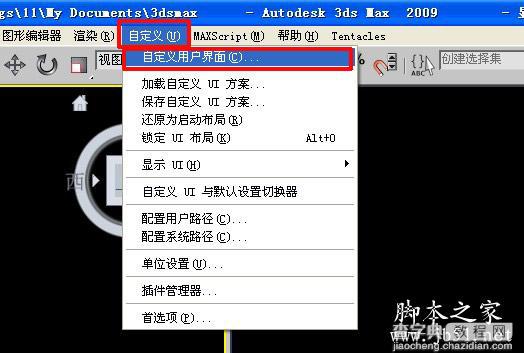
2:选择了自定义用户界面,然后就会自动弹出“自定义用户界面”对话框。如下图
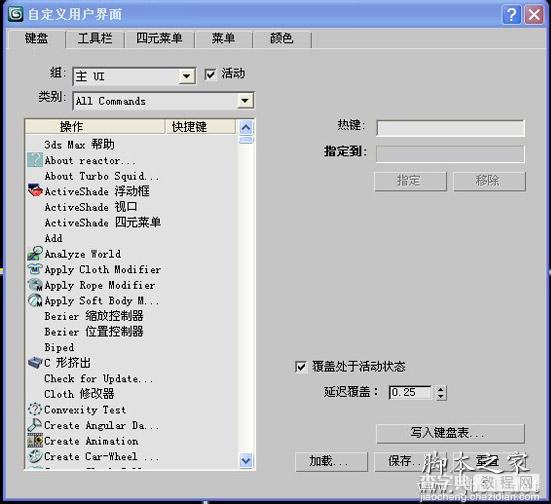
3:在“自定义用户界面”窗口中进行如下设置。最上面一行选择“颜色”,然后再在下面元素中选择“视口”,再下拉窗口,找到“视口背景”。
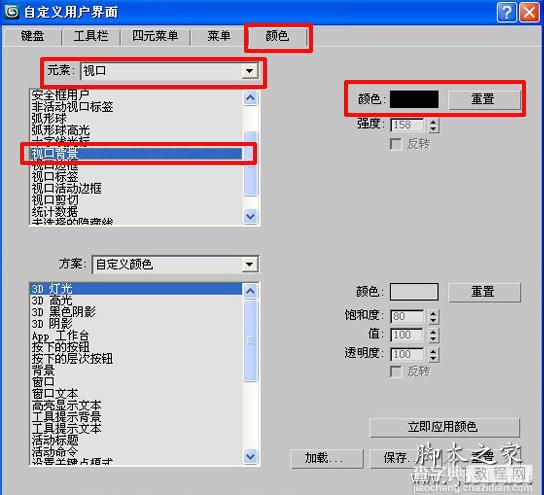
4:选择视口背景后,在右侧有个颜色方框(颜色方框当前颜色就是目前视口背景色),点开颜色方框后就可以选择自己喜欢的视口背景色了。
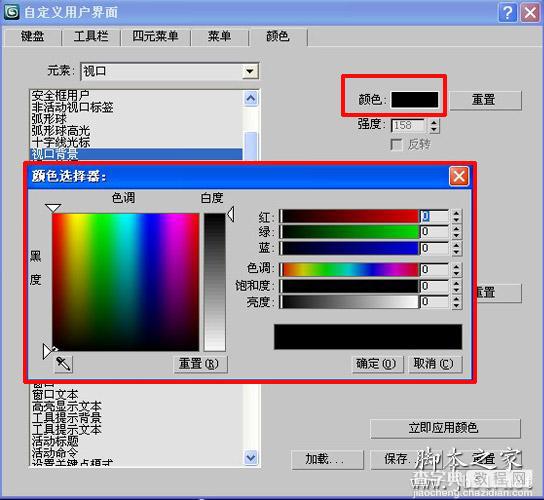
上面就是为大家介绍的3dsmax怎样改变设置视图背景的颜色?的解决办法,希望能给大家帮助。
【3dsmax改变设置视图背景的颜色的方法】相关文章:
上一篇:
将3dmax的顶点修改为平滑的方法分享
下一篇:
3Dmax制作百叶窗透光效果
